Diretrizes para implantar um gateway de dados para o serviço do Power BI
Observação
Nós dividimos a documentação do gateway de dados local em conteúdo específico para Power BI e conteúdo geral que se aplica a todos os serviços compatíveis com o gateway. No momento, você está no conteúdo do Power BI. Para fornecer comentários sobre este artigo ou sobre a experiência geral de documentos do gateway, role até a parte inferior do artigo.
Este artigo fornece diretrizes e considerações para implantar um gateway de dados para o serviço do Power BI em seu ambiente de rede.
Para saber mais sobre como baixar, instalar, configurar e gerenciar o gateway de dados local, confira O que é um gateway de dados local?. Você também pode saber mais sobre o gateway de dados local e o Power BI acessando o blog do Microsoft Power BI e o site da Comunidade do Power BI da Microsoft.
Considerações de instalação para o gateway de dados local
Antes de instalar o gateway de dados local do seu serviço de nuvem do Power BI, há algumas considerações para se ter em mente. As seções a seguir descrevem essas considerações.
Número de usuários
O número de usuário que consome um relatório que usa o gateway é uma métrica importante em sua decisão sobre em que local instalar o gateway. Aqui estão algumas perguntas a serem feitas:
- Os usuários usam esses relatórios em diferentes momentos do dia?
- Que tipos de conexões eles usam: DirectQuery ou Importação?
- Todos os usuários usam o mesmo relatório?
Se todos os usuários acessarem um determinado relatório ao mesmo tempo por dia, instale o gateway em um computador capaz de lidar com todas essas solicitações. Confira as seções a seguir para contadores de desempenho e requisitos mínimos que podem ajudar a determinar se um computador é adequado.
Uma restrição no serviço do Power BI permite apenas um gateway por relatório. Mesmo se um relatório basear-se em várias fontes de dados, todas essas fontes de dados deverão passar por um único gateway. Se um dashboard for baseado em vários relatórios, você poderá usar um gateway dedicado para cada relatório de contribuição. Dessa forma, você distribui a carga de gateway entre os vários relatórios que contribuem para o único dashboard.
Tipo de conexão
O serviço do Power BI oferece dois tipos de conexões: DirectQuery e Importação. Nem todas as fontes de dados dão suporte aos dois tipos de conexão. Muitos fatores podem contribuir para você escolher um em vez do outro, como requisitos de segurança, desempenho, limites de dados e tamanhos de modelo de dados. Para saber mais sobre tipos de conexão e fontes de dados com suporte, confira a lista de tipos de fontes de dados disponíveis.
Dependendo de qual tipo de conexão for usado, o uso do gateway poderá ser diferente. Por exemplo, tente separar as fontes de dados do DirectQuery das fontes de dados de atualização agendadas sempre que possível. A suposição é que elas estejam em diferentes relatórios e possam ser separadas. Separar fontes impede que o gateway tenha milhares de solicitações do DirectQuery em fila ao mesmo tempo em que a atualização agendada da manhã de um modelo de dados de tamanho grande é usada para o dashboard principal da empresa.
Veja o que considerar para cada opção:
Atualização agendada: dependendo do tamanho da sua consulta e do número de atualizações que ocorrem diariamente, é possível escolher ficar com os requisitos mínimos de hardware recomendados ou atualizar para um computador de melhor desempenho. Se uma determinada consulta não for fechada, transformações ocorrerão no computador do gateway. Como resultado, o computador do gateway se beneficia de ter mais RAM disponível.
DirectQuery: uma consulta será enviada sempre que um usuário abrir o relatório ou examinar dados. Se você espera que mais de 1.000 usuários acessem os dados simultaneamente, verifique se seu computador tem componentes de hardware robustos e compatíveis. Mais núcleos de CPU resulta em uma melhor taxa de transferência para uma conexão do DirectQuery.
Para obter os requisitos de instalação do computador, confira os requisitos de instalação do gateway de dados local.
Localização
O local da instalação do gateway pode ter um efeito significativo no desempenho da sua consulta. Tente verificar se o seu gateway, os locais de fonte de dados e o locatário do Power BI estão o mais próximo possível uns dos outros para minimizar a latência de rede. Para determinar o seu local de locatário do Power BI, no serviço do Power BI, selecione o ícone de ponto de interrogação (?) no canto superior direito. Selecione Sobre o Power BI.
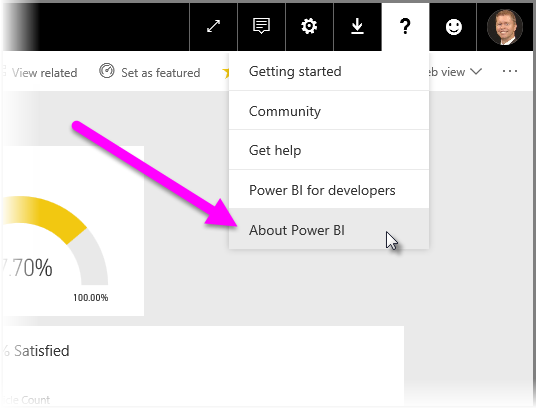
Se você pretende usar o gateway de serviço do Power BI com o Azure Analysis Services, verifique se as regiões de dados em ambos correspondem. Para saber mais sobre como definir regiões de dados para vários serviços, assista a este vídeo.
Otimizando o desempenho
Por padrão, o gateway armazena os dados em spool antes de enviá-los para o conjunto de dados, potencialmente causando um desempenho mais lento durante as operações de carregamento e atualização de dados. O comportamento padrão pode ser substituído.
No arquivo C:\Program Files\On-Premises data gateway\Microsoft.PowerBI.DataMovement.Pipeline.GatewayCore.dll.config, defina a propriedade
StreamBeforeRequestCompletescomoTruee salve.<setting name="StreamBeforeRequestCompletes" serializeAs="String"> <value>True</value> </setting>Em Gateway de dados local>Configurações do Serviço, reinicie o gateway.
Se estiver instalando o gateway em uma Máquina Virtual do Azure, garanta um desempenho de rede ideal configurando a rede acelerada. Para saber mais, confira Criar uma VM do Windows com a rede acelerada.
Conteúdo relacionado
- Definir configurações de proxy
- Solucionar problemas de gateways – Power BI
- Perguntas frequentes do gateway de dados local – Power BI
Mais perguntas? Experimente a Comunidade do Power BI.